Quản lý dự án với JIRA – Hướng dẫn sử dụng cho người mới bắt đầu
Có rất nhiều giải pháp quản lý dự án (project management) từ các giải pháp trực tuyến cao cấp như Asana đến những phương pháp đơn giản hơn như Trello. Tuy nhiên, nếu Bạn đang tìm kiếm một giải pháp quản lý dự án mạnh, tự lưu trữ (self-hosted), đặc biệt là dành cho việc phát triển các phần mềm, thì JIRA vẫn là lựa chọn tốt nhất.
Công cụ quản lý dự án nổi tiếng được phát triển bởi Atlassian này chứa hàng loạt các tính năng giúp Bạn quản lý các dự án một cách dễ dàng. Ban đầu, Jira được tạo ra cho các lập trình viên quản lý các dự án phần mềm, nhưng sau đó nó đã phát triển thành công cụ tổ chức tối ưu hóa năng suất & tiến độ công việc cho mọi đơn vị trong doanh nghiệp.
Nếu bạn chưa từng nghe tới JIRA hay chỉ muốn biết nó có thể làm được những gì thì tài liệu hướng dẫn sử dụng Jira dưới đây sẽ làm Bạn ngạc nhiên. Bài viết chỉ ra cho Bạn những điều mà phần mềm quản lý dự án được coi là hiện tượng của làng công nghệ này có thể làm được. Đồng thời, nó cũng hướng dẫn Bạn cách để bắt đầu và cách sử dụng Jira hiệu quả.
Mục lục bài viết
Dưới đây là những gì chúng ta sẽ xem xét
- Tổng quan căn bản về JIRA
- Ai nên dùng JIRA?
- Những thành phần của JIRA
- Bắt đầu một dự án mới với JIRA
- Tìm hiểu thêm về cài đặt dự án
- Plug-in & tích hợp JIRA
- Chi phí của JIRA
JIRA là hệ thống quản lý dự án tập trung, có độ tùy biến cao. Mọi dự án đều được đăng nhập vào một cơ sở dữ liệu trung tâm và mỗi dự án đều phải trải qua một số quy trình làm việc (workflow) nhất định. Những quy trình làm việc hay workflow này sẽ giúp kiểm soát tình hình dự án cùng với các quy tắc liên quan trong quá trình chuyển đổi từ trạng thái này sang trạng thái khác.
Theo báo cáo năm 2017 của Gartner, JIRA là một trong những công cụ quản lý dự án khả dụng tốt nhất. Đơn vị này cho biết, “Ở vị trí người đứng đầu, Bạn nên cân nhắc sử dụng JIRA như một giải pháp cho việc vận hành cả các dự án thông thường lẫn các dự án phát triển phần mềm linh hoạt (còn gọi là Agile project) và có nhu cầu hạn chế về chức năng quản lý danh mục.”
Phương pháp luận Agile được tạo ra trong chính JIRA. Trong trường hợp bạn chưa từng biết tới nó thì đây là một framework dành cho việc phát triển các phần mềm hoạt động theo 4 nguyên tắc sau:
- Đặt cá nhân & sự tương tác trên quy trình & công cụ
- Phần mềm hoạt động hiệu quả tốt hơn các loại tài liệu tổng quan
- Việc cộng tác với khách hàng có giá trị hơn việc thương thảo hợp đồng.
- Phản hồi để thay đổi quan trọng hơn theo đúng kế hoạch.
Atlassian tạo ra một hệ thống quản lý dự án dựa trên những nguyên tắc này, lấy sự linh hoạt & tùy biến của người dùng là yếu tố then chốt.
(Thông tin thêm: tên của phần mềm bắt nguồn từ “Gojira”, một từ trong tiếng Nhật, phát âm như “Godzilla” trong tiếng Anh)
Ai nên sử dụng Jira?
Ban đầu, người ta tạo ra JIRA chỉ dành cho các lập trình viên chuyên phát triển phần mềm. Tuy nhiên, về sau đó, bất cứ bộ phận nào cũng đều có thể sử dụng nó để quản lý các dự án một cách hiệu quả, đặc biệt hữu ích với các team cần cộng tác, xử lý các vấn đề theo một trật tự nhất định. Dưới đây là vài ví dụ về việc các nhóm làm việc khác (ngoài lập trình) có thể tận dụng lợi ích của JIRA trong việc quản lý dự án của mình:
- Bộ phận Marketing: Khi công ty cần xây dựng một dự án, Bạn có thể sử dụng JIRA để truyền tải định hướng thông điệp tới cho những người viết lời quảng cáo, đưa yêu cầu về đồ họa cho thiết kế và trưởng bộ phận có thể đánh dấu hoàn tất, báo hiệu dự án đã hoàn thành.
- Bộ phận hỗ trợ: Các ngân hàng hay công ty thương mại cũng như hầu hết các doanh nghiệp nhỏ đều có nhu cầu theo dõi quy trình làm việc một cách chuẩn xác. Dù cho bộ phận hỗ trợ của bạn đang cần tài liệu hướng dẫn hay là cần kiểm toán thì JIRA đều có thể đáp ứng.
Các công ty & đội ngũ hoạt động từ xa: Nếu Bạn sở hữu một công ty chuyên làm việc từ xa hoặc chuyên sử dụng lao động là các freelancer, cộng tác viên thì khả năng tổ chức đội ngũ của JIRA sẽ hữu dụng với Bạn. Công cụ này cung cấp một hệ thống trung tâm, giúp nhân viên, cộng tác viên có thể kiểm tra nhiệm vụ được giao. Các nhà quản lý sẽ đánh giá cao những công cụ có khả năng báo cáo một cách chi tiết tiến độ công việc như JIRA.
Các thành phần cốt lõi của Jira
Là một công cụ quản lý dự án mạnh và có độ tùy biến cao, nếu để nói về những đặc điểm tổng quan đầy đủ của JIRA, ta sẽ phải mất hàng giờ đồng hồ. Tuy nhiên, để hiểu được cách công cụ này hoạt động, bạn cần hiểu một số tính năng chủ chốt sau:
Custom workflow (Thiết lập workflow)
Các workflow quản lý dự án trong JIRA thường đại diện cho các công đoạn vận hành công việc trong tổ chức của bạn và chúng có thể được tùy chỉnh cho phù hợp với từng dự án, vấn đề hay các tiểu mục nhỏ của nhiệm vụ. Bất cứ thứ gì cần phải được thông qua một quy trình hay nhiều quá trình khác nhau đều là một phần của workflow.
Dưới đây là ví dụ một workflow điển hình trong JIRA
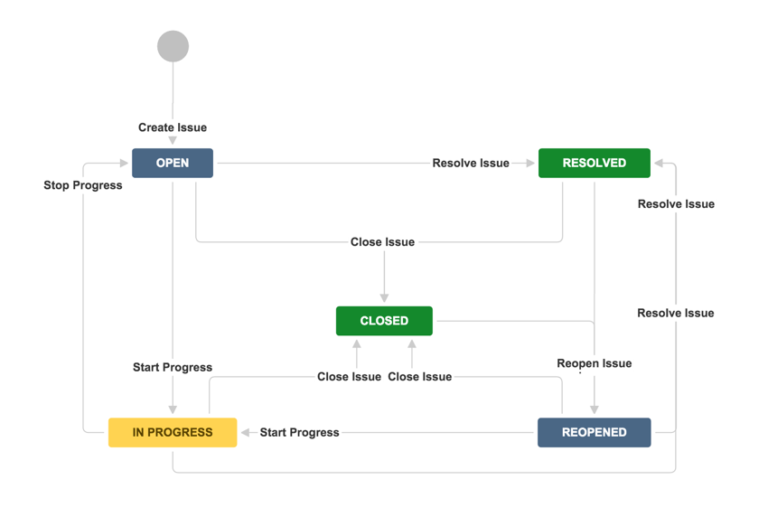
Các ô có màu đại diện cho các trạng thái, các mũi tên thể hiện quá trình. Mỗi workflow đều có trạng thái và quá trình riêng. Bằng việc tùy chỉnh các workflow cho phù hợp với từng dự án, bạn sẽ theo dõi được chính xác từng bước, theo sát từng nhiệm vụ đang có.
JIRA được sử dụng để tạo ra các workflow nhưng sức mạnh thực sự của nó lại nằm ở khả năng tùy biến, điều chỉnh. Bạn có thể thiết kế workflow của riêng mình từ điểm xuất phát hoặc bằng cách tải các bản pre-built từ Atlassian Marketplace
Còn hàng loạt các tính năng hữu dụng khác ngoài khả năng kiểm soát, theo dõi được cài đặt sẵn trong các workflow. Bạn có thể thiết lập các điều kiện thông qua cho từng loại nhiệm vụ hoặc có thể khởi động các tính năng tự động khi các quá trình diễn ra.
Các workflow là giá trị cốt lõi của JIRA, đồng thời, các tính năng đi kèm theo đó đã giúp những workflow này trở thành công cụ cực kỳ có giá trị.
Time & Progress Tracking (Kiểm soát thời gian & tiến độ công việc)
Bằng việc tích hợp với phần mềm theo dõi thời gian nhiều tính năng, bạn sẽ kiểm tra được thời gian làm việc để từ đó phân loại chi tiết hay chuyên nghiệp hóa các nhiệm vụ, dự án của mình.
Theo dõi quá trình công việc diễn ra thông qua hình ảnh chụp màn hình linh hoạt (tắt nhiệm vụ hoàn toàn hoặc là chụp màn hình lần một, lần hai, lần ba mỗi lần cách nhau 10 phút) rồi lập bảng giờ làm chính xác cho cả team. Dùng công cụ theo dõi giờ làm thông qua một tiện ích mở rộng(Extension) của Chrome như Hubstaff, bạn sẽ theo dõi được thời gian cho các nhiệm vụ mà bạn làm trên JIRA.
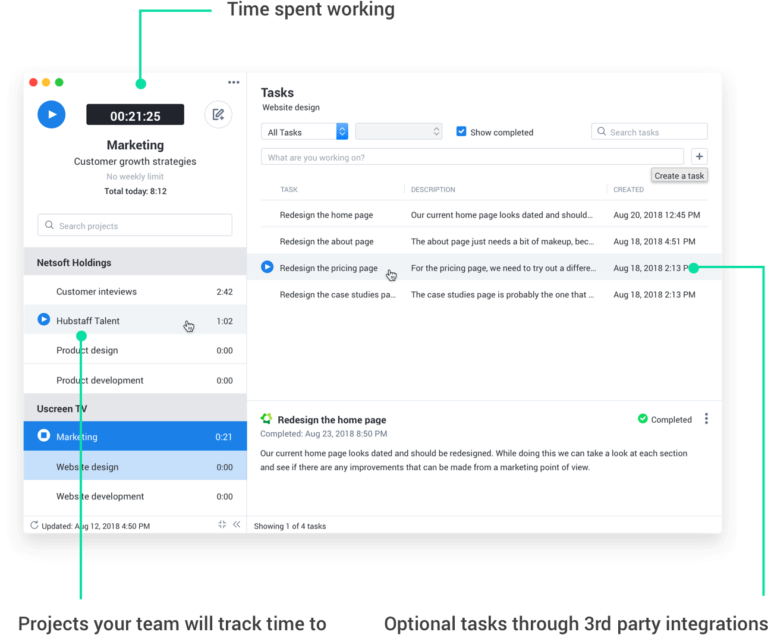
Chỉ bằng việc nhấp chuột vào một nút, bạn đã có thể mở hay tắt bộ đếm giờ khi chuyển đổi nhiệm vụ. JIRA được tích hợp những bộ theo dõi thời gian tốt nhất, khả dụng trên cả ứng dụng dành cho điện thoại lẫn máy tính với nhiều hệ điều hành khác nhau. Vì thế, mọi người trong team của bạn đều có thể dùng nó một cách hiệu quả.
Permission (Phân quyền)
Phân quyền hay tính năng Permission của JIRA hết sức linh hoạt và tùy biến. Bạn có thể trao quyền cho từng thành viên cụ thể để chỉnh sửa (edit), bình luận (comment) hay giao việc (assign task) trong nội bộ team. Kể cả bạn cần thay đổi quyền cho phép ngay giữa dự án cũng chẳng khó khăn gì.
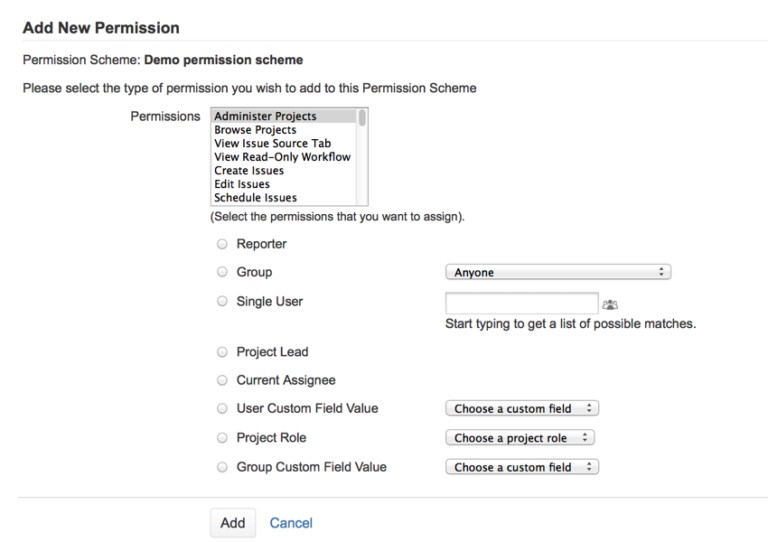
Bạn cũng có thể phân quyền cho các thành viên dựa trên cơ sở bảo mật. Ví dụ, bạn không muốn một thành viên nào đó trong team xem được một số vấn đề của dự án. Bạn có thể làm vài thao tác phân quyền, họ sẽ chỉ thấy dự án ở bề mặt tổng thể. Các vấn đề cần xử lý của dự án sẽ được ẩn đi.
Điều này sẽ giúp cộng tác viên hay đối tác thời vụ của bạn làm tốt việc của họ mà thông tin nhạy cảm của công ty bạn vẫn được bảo mật tuyệt đối, tránh làm lộn xộn mọi thứ.
Project phase & Milestone (Phân đoạn dự án & các mốc quan trọng)
Việc phân đoạn các dự án trong JIRA thành bốn cấp độ hay giai đoạn giúp bạn giữ mọi thứ gọn gàng, trật tự, dễ dàng tìm kiếm.
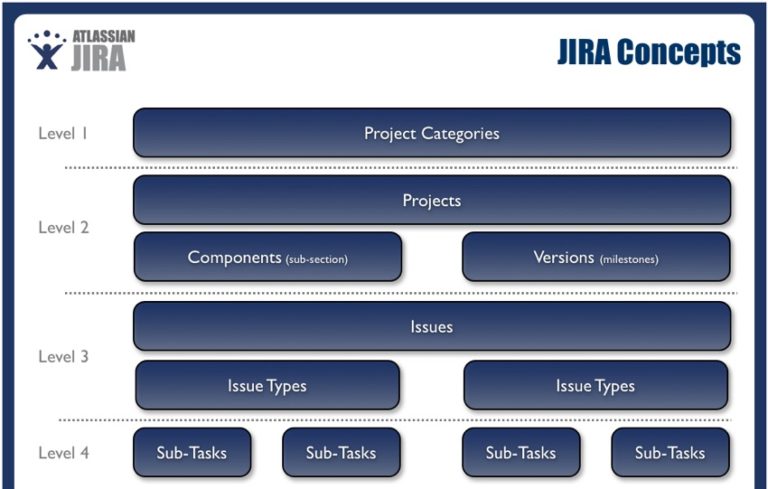
Cấp độ 1 chứa danh mục dự án. Bạn có thể hình dung những danh mục này giống như các chủ đề tổng thể.
Cấp độ 2 là nơi chứa từng dự án của bạn, đồng thời thể hiện các hạng mục nhỏ hơn trong dự án cùng các dấu mốc quan trọng của nó.
Cấp độ 3 là nơi bạn sẽ thấy các vấn đề cụ thể cần xử lý. Hãy hình dung chúng giống như kiểu các mục tiêu bạn đặt ra trong từng dự án. Đây là những gì bạn cần hoàn thành để tiếp tục tiến đến cấp độ sau.
Cấp độ 4 là nơi dành cho các tiểu mục. Tại đây, Bạn có thể quản lý từng phần nhỏ hơn nữa của các vấn đề phức tạp đang cần xử lý.
Ban đầu phương pháp tổ chức này có vẻ phức tạp nhưng dần dần nó sẽ trở nên hết sức trực quan. Và với các tính năng tổ chức tuyệt vời của JIRA, bạn sẽ luôn dễ dàng tìm thấy những gì mình tìm kiếm.
Project summaries & Reports (Bảng tổng hợp dự án & Báo cáo)
Các nhà quản lý có thể kiểm tra bảng tổng hợp các dự án để xem qua các hoạt động gần nhất, các vấn đề đang xử lý hay sắp tới hạn xử lý & những thông tin hữu ích khác để có cái nhìn tổng thể về cách dự án đang hoạt động.
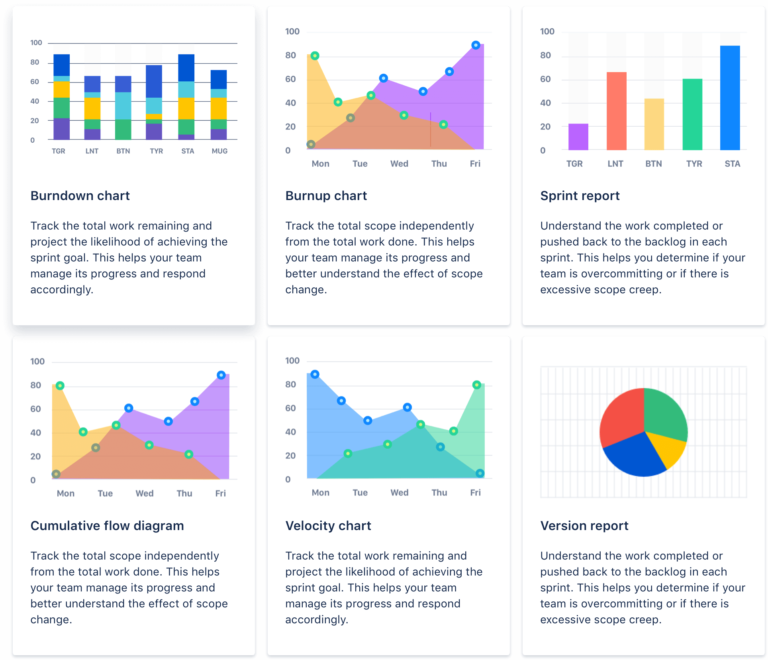
Bạn cũng có thể thiết lập các loại báo cáo riêng cho các vấn đề mở, các vấn đề thông thường hay từng thành viên cụ thể trong team. Toàn bộ tính năng báo cáo này đồng nghĩa với việc bạn có thể đào sâu vào các thông số insight trong dự án bất cứ lúc nào. Bạn không chắc là nhiệm vụ nào đó có hoàn thành đúng deadline hay không? Bạn muốn xem khối lượng công việc của một thành viên nào đó? Bạn có thể thực hiện điều đó hay hàng loạt những thứ tương tự chỉ với vài ba cú click chuột.
Components (Khu vực nhỏ)
Các dự án phức tạp thường được chia ra thành nhiều khu vực nhỏ. Trong một dự án thường có vô số vấn đề, để giao cho thành viên trong team xử lý một vấn đề mới nào đó phát sinh trong giai đoạn giữa của dự án hoặc để kết nối các hoạt động của nhiều nhóm khác nhau, Bạn sẽ cần tới tính năng này.
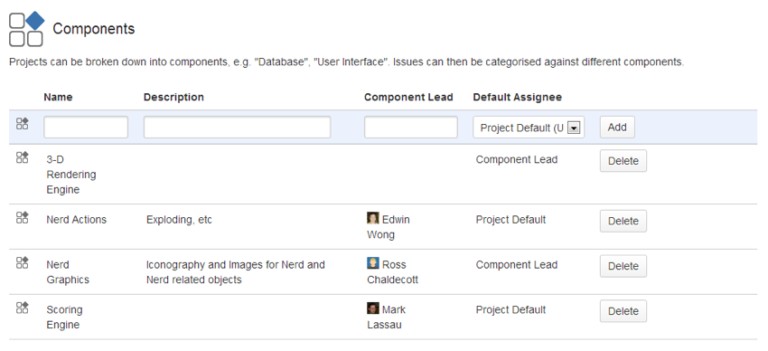
Components cũng có ích cho bạn trong việc tổ chức các bộ phận khác nhau của dự án: để khởi chạy một website, bạn cần thiết kế, lập trình, nội dung và marketing. Toàn bộ các phần này được đưa vào các khu vực nhỏ khác nhau trong tính năng này để phân loại và có thể thiết lập báo cáo riêng.
Subtasks (Tiểu mục)
Các vấn đề phức tạp thường được đơn giản hóa bằng cách chia nhỏ thành nhiều nhiệm vụ nhỏ cho dễ xử lý. Mỗi nhiệm vụ nhỏ này sẽ được giải quyết như một vấn đề độc lập bởi những thành viên khác nhau trong team với deadline khác nhau và đôi khi được thiết lập workflow riêng cho phù hợp.
Tận dụng các tiểu mục sẽ giúp bạn dễ dàng đo lường tiến độ của dự án và giúp các lập trình viên (hay những người khác đang dùng JIRA để quản lý dự án) phân chia thời gian của họ hiệu quả. Từ đó, toàn bộ dự án sẽ được chia nhỏ, giúp bạn dễ dàng xây dựng các bước cụ thể cho mỗi vấn đề.
Linking (Kết nối)
Bạn có thể kết nối hai vấn đề đang cần xử lý bất kỳ trong JIRA để tạo thành một liên kết. Các liên kết này gồm những thứ như “related to” (có liên quan tới), “duplicates” (trùng lặp)…” hay “blocks” (khóa chặn). Những đường link kết nối sẽ giúp thành viên trong team hiểu được mối liên hệ giữa các vấn đề đang được giải quyết trong dự án. Ví dụ, nếu một vấn đề nào đó đang để link “blocks” tới một vấn đề khác, người ta sẽ biết rằng để xử lý vấn đề này, dự án cần giải quyết vấn đề đầu tiên.
Và dĩ nhiên, bạn có thể tạo ra các loại đường link phù hợp với thông tin cần cho dự án của bạn. Ví dụ, một đường link đề “causes” (nguyên nhân) có thể giúp ta chi tiết hóa thông tin của bugs (lỗi) nào đó chẳng hạn.
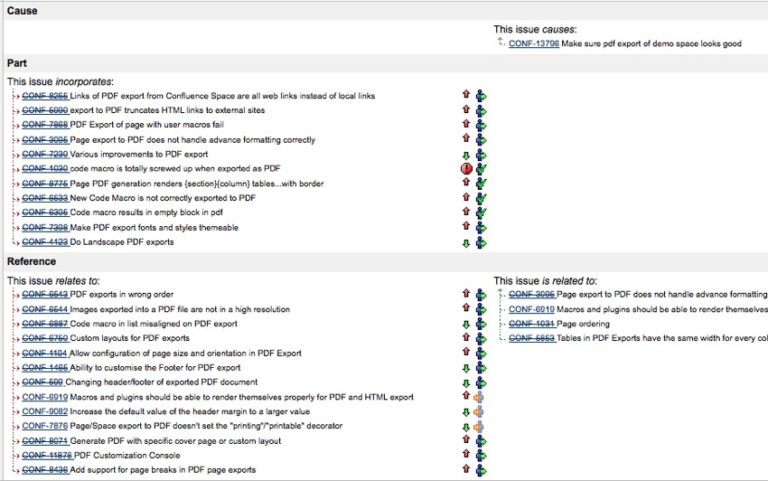
Khởi Động Một Dự Án Mới Với JIRA
Bạn sẽ cần vài bước để bắt đầu làm việc với JIRA nhưng đây vốn là một ứng dụng tuyệt vời trong việc hỗ trợ bạn thực hiện các bước tiến hành. Vì thế, chỉ cần tải phần mềm quản lý dự án JIRA về là bạn đã có thể dễ dàng thiết lập một dự án mới.
Dưới đây là những việc bạn cần làm sau đó:

Chọn nút Projects (Dự Án) > Create Project (Tạo Dự án) từ thanh đầu trang.
Sau đó chọn loại hình dự án phù hợp với bạn. Có 3 loại cho bạn lựa chọn:
- Scrum dành cho các team đang làm việc với các dự án có tính chất lặp lại. Các dự án này thường là phát hành các phiên bản mới hay các bản cập nhật dựa trên một lịch trình đều đặn. (Scrum cũng là cách tuyệt vời để bạn có thể quản lý các dự án ở dạng đơn giản)
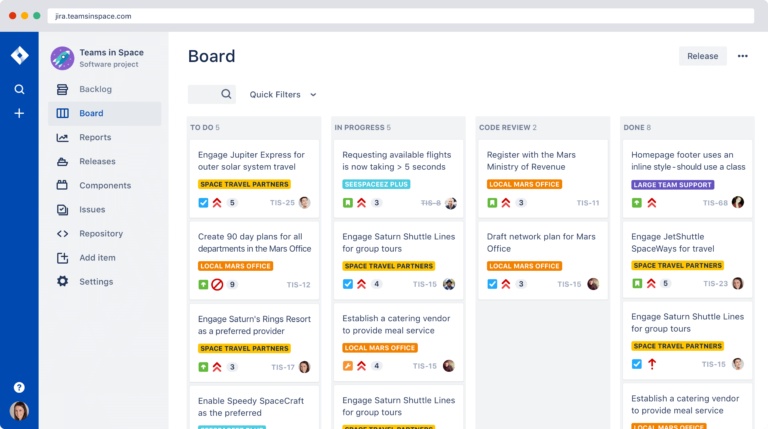
- Kanban là loại dành cho các team có những dự án với workflow liên tục theo kiểu các team có nền tảng hỗ trợ. Loại này giúp người dùng giúp hạn chế sự quá tải trong công việc cho các thành viên.
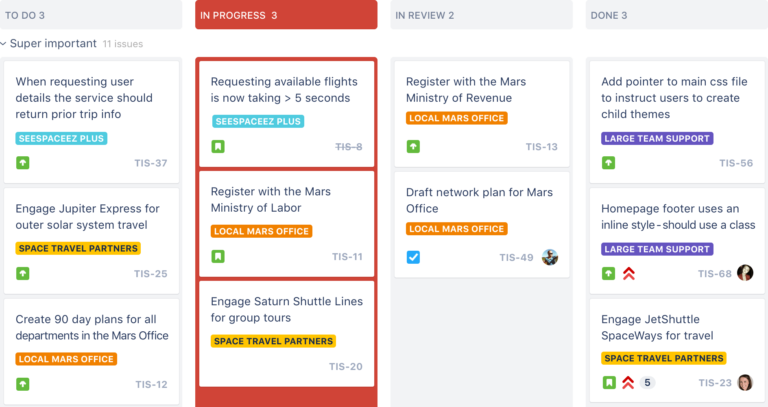
- Kanplan là mô hình quản lý dự án được thiết kế kết hợp những tính chất tốt nhất của cả hai hệ thống kể trên và có thêm một backlog (kho chứa các việc tồn đọng hoặc chưa được giao cho ai) khả dụng, được quy hoạch theo kiểu Kanban.
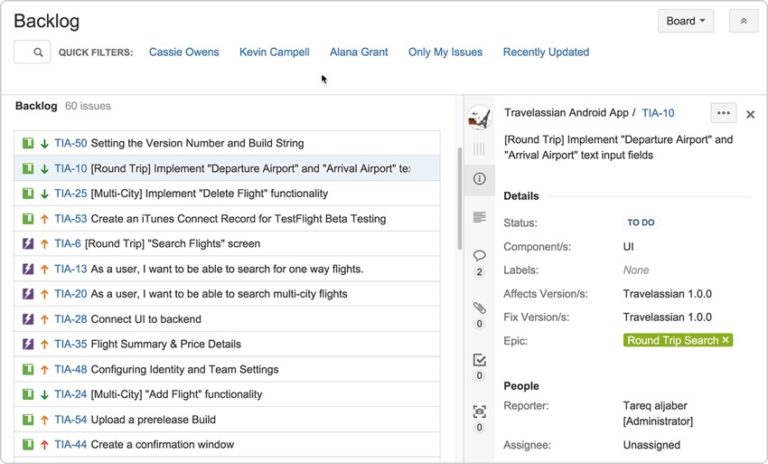
Sau khi bạn đã chọn được loại hình tổ chức phù hợp, ta sẽ đi vào chi tiết. Bạn nên chọn một cái tên gồm cả thành viên liên quan lẫn tên dự án. Điều này sẽ giúp bạn tìm thấy dự án của mình dễ dàng hơn.
Thiết lập team
Mỗi thành viên trong team sẽ được thiết lập như một người dùng JIRA. Nếu team bạn có nhiều thành viên hoặc bạn thuê nhiều cộng tác viên thời vụ, bạn có thể thiết lập bảng quản trị viên (administrators) để xử lý nhiệm vụ này. Nếu team hay công ty bạn nhỏ, bạn có thể tự quản trị một mình.
Để thiết lập team, bạn vào Settings (cài đặt) (biểu tượng răng cưa) chọn User Management (Quản lý người dùng). Sau đó, nhập tên và địa chỉ email của từng người. Những người này sẽ nhận được email mời gia nhập.
Để cho phép một người dùng (user) hay một quản trị viên (admin) có thể thêm người khác vào, hãy chọn đối tượng bạn muốn chỉ định rồi click vào Add Group (thêm nhóm). Thêm họ vào nhóm các Admin chuyên biệt. Và khi này, họ sẽ có thể thay mặt bạn quản lý các user khác.
Quyền quản trị
Các loại quyền quản trị rất hữu ích nếu bạn có một đội hoặc bạn sử dụng cộng tác viên thời vụ số lượng nhiều. Để thiết lập các quyền quản trị cho mỗi dự án, bạn sẽ mất kha khá thời gian.
May mắn là với JIRA, bán sẽ có cách khác, tốt hơn: Permission Schemes – Kế hoạch phân quyền quản trị.
Tính năng lập kế hoạch phân quyền quản trị cho phép bạn tạo ra các loại quyền khác nhau, áp dụng với các loại dự án khác nhau. Sau khi lập một kế hoạch, bạn chỉ cần thêm nó vào dự án nào bạn cảm thấy thích hợp. Việc này sẽ giúp bạn tiết kiệm được nhiều thời gian về lâu dài.
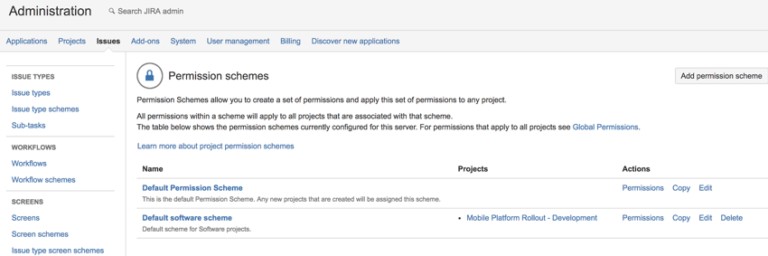
Để thiết lập một kế hoạch phân quyền quản trị, bạn thực hiện các bước sau:
- Mở Settings (cài đặt) chọn Issues (các vấn đề cần xử lý)
- Chọn Permission Schemes (Kế hoạch phân quyền quản trị)
- Thêm Add Permission Scheme (Thêm kế hoạch phân quyền)
- Nhập một cái tên cho bản kế hoạch và vài dòng mô tả ngắn.
Bước tiếp theo, bạn thêm kế hoạch đã lên vào dự án đã thiết lập trước đó bằng cách:
- Mở Settings (cài đặt) chọn Projects (Dự án)
- Chọn dự án, mở trang quản trị phần Project Summary (tổng hợp dự án)
- Trong khu vực Permission (Phân quyền) phía dưới góc phải, chọn tên kế hoạch để xem giao diện chi tiết của bản kế hoạch phân quyền quản trị cho dự án này.
- Chọn mục Actions (hành động) hiện ra bên dưới thanh menu, chọn Use a different scheme (Dùng một kế hoạch khác)
- Trên trang Associate Permission Scheme to Project (Liên kết kế hoạch phân quyền với Dự án), lựa chọn kế hoạch bạn muốn để liên kết với dự án bạn đang làm.
- Chọn nút Associate để liên kết với kế hoạch.
Ước tính & theo dõi
Phần tiếp theo trong việc tùy chỉnh là đo lường khối lượng công việc trong backlog (ước tính) cùng khoảng thời gian cần tối thiểu (theo dõi) Việc này sẽ giúp bạn quản lý deadline dự án, tải trọng công việc và khả năng hoàn thành. Bạn có thể dùng phần Story points (điểm sự kiện) hoặc vận dụng các tiêu chuẩn khác để ước tính và theo dõi những chỉ số này.
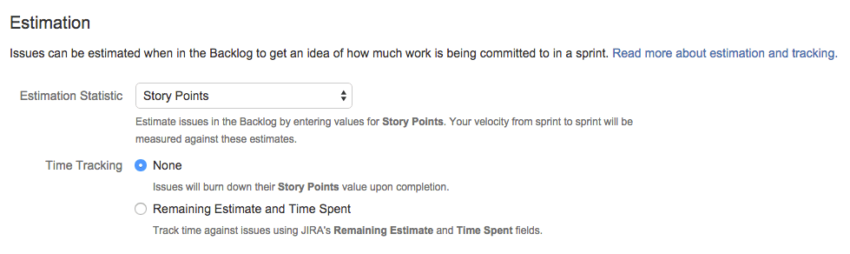
Làm theo các bước sau:
- Vào bảng giao diện dự án bạn đang thực hiện.
- Chọn Board > Configure
- Chọn mục Estimation
- Trong trường Estimation Statistic (Thống kê ước tính), chọn Story Points, Business Value (giá trị doanh nghiệp), Original Estimate (Ước tính nguồn), Issue Count (Các vấn đề), hoặc <Custom Field> (trường tùy chỉnh)
Các cài đặt khác trong hệ thống quản lý dự án với JIRA
Có rất nhiều cách để bạn có thể tạo và tùy chỉnh kế hoạch quản lý dự án của mình trên JIRA. Những điều nêu ra dưới đây chỉ là một trong những cách hữu dụng nhất. Bạn có thể thử những phương án này bằng cách vào phần thiết lập dự án.
Issue types (các loại vấn đề cần xử lý)
Phân loại ra các vấn đề cần xử lý sẽ giúp bạn có cái nhìn toàn cảnh về dự án của mình. Từ đó, bạn sẽ biết nên phân việc gì cho ai là tốt nhất, ước tính được thời gian tối ưu và cân nhắc được nên ưu tiên nhiệm vụ nào. Các dự án lớn thường có nhiều vấn đề để theo dõi & điều chỉnh tốt hơn (phải nhắc lại là các dự án đơn giản cũng không kém phần hữu dụng)
Để xem ví dụ cụ thể về việc bạn nên phân loại vấn đề, hãy đọc qua bài viết rất hay của Arcbees: “Avoid headaches: Use a Agile issue-type decision tree” (Để tránh đau đầu: Hãy dùng cây phân loại vấn đề Agile)
Sau khi bạn đã lựa chọn Issue Types trong thanh menu cài đặt dự án, bạn có thể sửa tên, mô tả và hình đại diện của bất cứ loại vấn đề cần xử lý nào mà bạn đã đặt ra. Bạn cũng có quyền thêm những loại mới và xóa bỏ đi những loại bạn không còn dùng nữa.
Workflows (quy trình làm việc)
Thiết lập workflow giúp bạn định hình được con đường mà các vấn đề đang cần xử lý sẽ tiến triển, biến đổi giữa các trạng thái, hiểu rõ ai có quyền tạo ra các quá trình biến đổi hay tiến triển đó, điều kiện nào sẽ khiến những điều đó xảy ra và khi nào có thể dùng loại workflow bạn tạo ra. Việc tạo ra các workflow có thể nói là một trong những tính năng mạnh nhất của hệ thống quản lý dự án JIRA.
Ví dụ điển hình của một workflow khắc phục sự cố thường có 3 phần: Open (mở), In Progress (đang xử lý) và Resolved (đã khắc phục). Bạn có thể chỉ định 1 đội nào đó cho workflow và yêu cầu việc phải có sự phê duyệt cho các thay đổi của từng trạng thái.
Trong mục Setting chọn Issues, vào giao diện Workflows bạn sẽ thấy các workflow cụ thể trong dự án của mình. Bạn có thể sửa đổi, tạo các loại workflow mới và quản lý các kế hoạch workflow tại chính giao diện này. Video dưới đây sẽ hướng dẫn bạn cách làm:
Screens (Bảng giao diện, khung màn hình)
Một screen thường tổng hợp nhiều trường riêng biệt. Trong phần cài đặt Screens, bạn có thể tạo hay chỉnh sửa hoặc chỉ định chúng vào các loại sự kiện nhất định. Ví dụ, bạn muốn một screen nào đó thể hiện được trạng thái khi một vấn đề được tạo mới và một screen khác hiển thị khi vấn đề nào đó đã được xem. Mỗi lần qua một bước trong workflow, bạn có thể chọn một screen khác nữa.
Thiết lập các loại screen sẽ đòi hỏi đầu tư về thời gian, bù lại, nó giúp bạn tiết kiệm nhiều công sức về sau. Việc bạn chỉ thấy các trường bạn cần thấy ở bất thời gian nào, sẽ giúp bạn xử lý vấn đề nhanh hơn.
Custom fields (các trường tùy chỉnh)
Ngoài các trường tiêu chuẩn, bạn có thể thêm hoặc sửa đổi các trường tùy theo nhu cầu của mình trong phần cài đặt Custom Fields. Nic Brough có viết một hướng dẫn nhỏ những cách thực hành tốt nhất cho các trường tùy chỉnh và hệ thống, bạn có thể xem qua nó.
JIRA Plugin & các bản tích hợp
Plugin và các bản tích hợp giúp mở rộng khả năng quản lý cho dự án của bạn trên JIRA. Từ việc theo dõi tiến độ tới vẽ biểu đồ hay quản lý danh mục đầu tư bạn đều có thể tìm được một plug-in cho mọi thứ. Bạn có thể cài đặt các plug-in trực tiếp từ Atlassian Marketplace hoặc tải lên các tệp plug-in
Dưới đây là một số các bản tích hợp & plug-in phổ biến cho JIRA
- Hubstaff: cho phép theo dõi thời gian, quản lý tác vụ, hiệu suất liền mạch, không đứt đoạn và báo cáo thông qua màn hình máy tính, web hay ứng dụng điện thoại.
- Slack: Các ứng dụng dành cho việc giao tiếp trong team
- Outlook: cung cấp bộ tích hợp email với JIRA
- Salesforce: tự động chuyển đổi dữ liệu giữa nền tảng CRM của bạn và Jira
- Google Sheets: xuất các vấn đề thẳng tới Sheets giúp bạn dễ dàng theo dõi.
- Git Integration: hiển thị các ủy thác (commit), nhánh (branch) và dấu (tag) Git trong JIRA
- Zephyr: cung cấp giải pháp quản lý kiểm thử.
- ScriptRunner: một bộ tổng hợp các tính năng Groovy dành cho các workflow nổi bật và tự động hóa (cũng bao gồm cả một số lượng lớn tính năng JQL)
- Structure: thêm hệ thống cấp bậc theo loại hình – cấp độ, đa dự án
- Mail.Ru Calendar: cho phép bạn xem các vấn đề trong định dạng một bộ lịch.
- JIRA Workflow Toolbox: thêm điều kiện, tính xác minh và các tính năng phía sau cho workflow.
- Easybi Reports & Charts cho JIRA: tạo báo cáo, biểu đồ và bảng điều khiển điện tử.
Chi phí sử dụng Jira như thế nào?
Câu hỏi quan trọng nhất: để dùng JIRA, tôi sẽ mất bao nhiêu tiền? Nếu bạn chưa chắc chắn JIRA phù hợp với mình, bạn có thể dùng thử gói 7 ngày thử nghiệm để quyết định. Sau thời gian thử nghiệm, có một số phương án về chi phí cho bạn lựa chọn như sau:
- Các team nhỏ: 10 USD/user/tháng với nhóm tối đa 10 người.
- Các team đang phát triển: 75 USD/user/tháng cho nhóm tối đa 15 người. Nếu bạn có hơn 15 thành viên, có các gói với mức lên tới 2000 user cho bạn chọn.
- Gói đăng ký lưu trữ đám mây (Cloud Subscriptions):
- 1 – 10 user: 100 USD/gói thuê bao thường niên.
- Trên 10 user: có các gói với mức lên tới 2000 user cho bạn chọn.
Để xem thêm về giá, mời bạn vào trang chi tiết https://www.atlassian.com/software/jira/pricing
Giải quyết vấn đề với công cụ quản lý dự án JIRA
Bạn sẽ thấy choáng khi làm việc với JIRA bởi sức mạnh của phần mềm này. Đặc biệt, nếu bạn chỉ mới bắt đầu làm quen với nó. Nhưng khi nhìn từ khía cạnh tổng quan, bạn sẽ hiểu cách JIRA vận hành và biết nó có phù hợp với tổ chức của bạn hay không.
Dĩ nhiên, để trở thành một chuyên gia quản lý dự án với JIRA, bạn cần nhiều thời gian. Nhưng khi bạn đã chạm được tới ngưỡng đó, bạn sẽ trở thành một chuyên gia quản lý dự án đỉnh cao. Vì thế, hãy bắt đầu ngay hôm nay!
Khả năng thay thế tốt nhất của JIRA
Bài hướng dẫn này giúp bạn tận dụng tối đa lợi ích của JIRA trong việc quản lý dự án, tuy nhiên, bạn cũng hoàn toàn có thể lựa chọn loại công cụ khác thay thế.
Một trong những công cụ tác giả đề cập tới là Hubstaff Task, công cụ cho phép bạn tạo ra các workflow, tính năng Agile và tập trung vào công việc với tốc độ nhanh nhất có thể.
Thoạt nhìn, bạn sẽ nhận thấy công cụ này cho phép các team có cái nhìn trực quan về công việc mình đang tiến hành với bảng điều khiển dạng Kanban và việc quản lý dự án được thực hiện bằng các thao tác kéo – thả dễ dàng.
Khi bạn đào sâu hơn, bạn sẽ nhận ra đây là công cụ thay thế tốt cho JIRA. Các mẫu dự án giúp bạn bắt đầu, việc tạo ra các workflow tùy chỉnh giúp loại bỏ sự dư thừa, tính năng sprints tập trung năng lực của team và cung cấp cho bạn thông số insight chứng minh hiệu quả của team.
Kết hợp với bộ đếm giờ Hubstaff, đây là một platform cực kỳ mạnh giúp bạn quản lý dự án, thời gian và team của mình, hỗ trợ các team tăng tốc và các quản lý duy trì khả năng toàn diện của dự án.
Bạn có sử dụng JIRA không? Bạn thích điểm gì ở hệ thống này? Tính năng nào Bạn cảm thấy hữu dụng nhất? Hãy chia sẻ những suy nghĩ của mình bằng cách bình luận bên dưới bài viết này nhé!
Nguồn tham khảo:











